¿Alguna vez has querido compartir o guardar algo de tu cola de Netflix? Podría ser una leyenda interesante, un paisaje cautivador o incluso una reunión conmovedora entre los personajes que más amas. En todos estos momentos, una captura de pantalla rápida puede ser la manera perfecta de preservar la emoción pura o incluso crear memes divertidos para compartir con tus amigos y familiares.

En este artículo, aprenderá cómo hacer capturas de pantalla de Netflix en una amplia gama de dispositivos.
¿Es realmente posible hacer una captura de pantalla de Netflix?
Netflix no permite que los usuarios tomen capturas de pantalla. Si intenta capturar una imagen de una película o programa, todo lo que obtendrá es una pantalla en blanco o un No se pudo capturar la captura de pantalla mensaje rápido. Tampoco puede crear registros de pantalla.
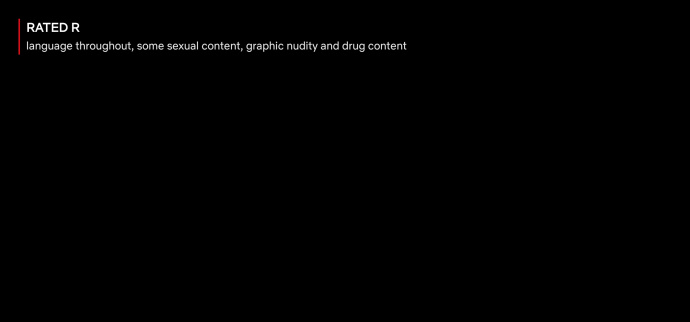
Tan decepcionante como esto es, es difícil argumentar en contra de la razón detrás de esto. Netflix hace esto para evitar la piratería de contenido en la plataforma. Sin estas restricciones, algunos usuarios sin escrúpulos aprovecharían la oportunidad de crear sus propias copias de contenido protegido por derechos de autor para su eventual redistribución a través de otras plataformas.
Pero, ¿hay alguna solución, puede preguntar? La respuesta es sí. Hay varias herramientas de terceros que puedes usar para hacer capturas de pantalla de Netflix. Algunas de estas herramientas solo funcionan en dispositivos específicos. Por esta razón, ahora veremos los pasos que debe seguir para tomar capturas de pantalla en Netflix cuando usa algunos de los dispositivos más populares del mercado.
Cómo hacer una captura de pantalla de Netflix en una PC con Windows 10
Hay varias opciones para capturar ese momento divertido, vergonzoso o inspirador de su programa favorito en un instante en una PC con Windows 10.
Desafortunadamente, Netflix puede detectar fácilmente tanto la función PrintScreen como la herramienta Snipping. Los usuarios que intenten los métodos de captura de pantalla nativos de Windows solo verán una pantalla en negro. Es por esta razón que hemos enumerado otras técnicas para capturar capturas de pantalla de Netflix con éxito:
1. Ejecutar su navegador en un Sandbox
Sandboxing es la práctica de ejecutar un programa en un entorno aislado para evitar amenazas cibernéticas y otras restricciones de codificación. Si ejecuta su navegador en una caja de arena, puede sortear la tecnología anti-captura de pantalla de Netflix. Aunque varias aplicaciones pueden hacer el trabajo, nuestra mejor elección es Sandboxie. Esto es lo que debe hacer:
- Descargue e instale el caja de arena aplicación en su computadora.
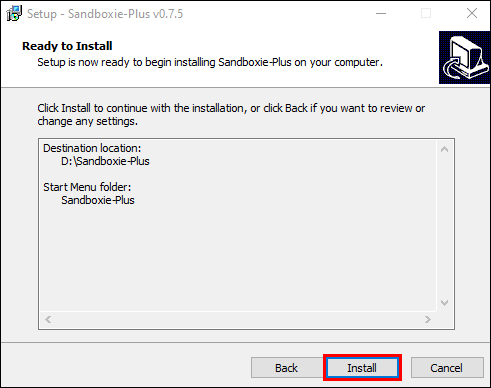
- Ejecute su navegador en una caja de arena. Para hacerlo, haga clic derecho en su navegador y haga clic en Ejecutar Sandboxed . Después de esto, su navegador se iniciará como de costumbre, pero habrá un borde amarillo a su alrededor.
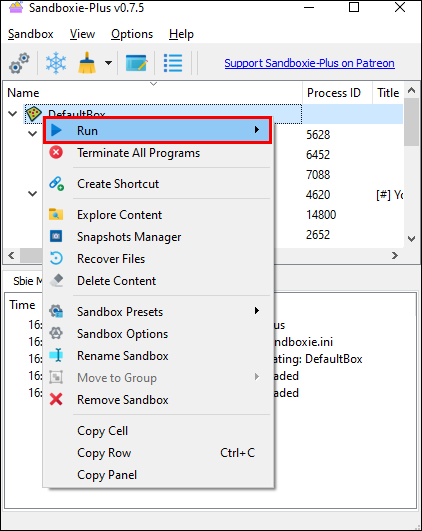
- Inicie sesión en su cuenta de Netflix y abra la película o el documental que desea capturar.
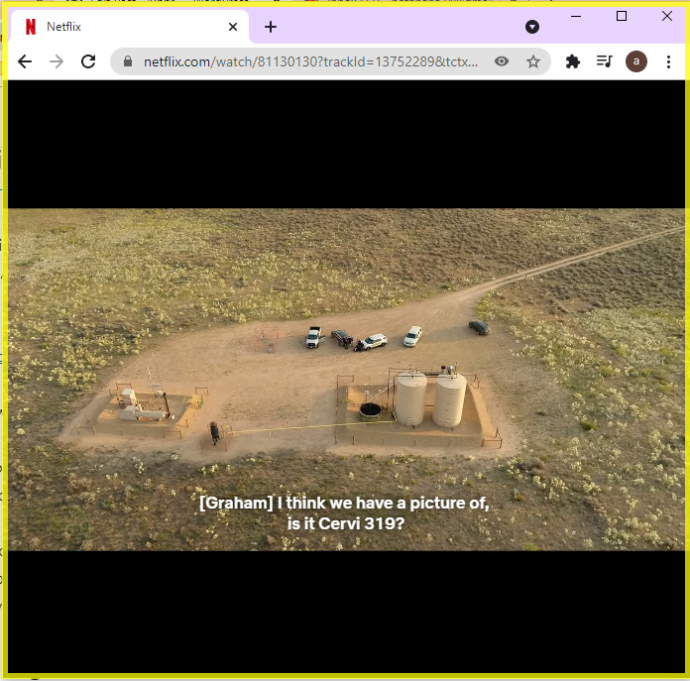
- En este punto, puede usar la herramienta de captura de pantalla incorporada de Windows (herramienta de recorte) o usar la antigua Windows + PrtSc teclas de atajo.
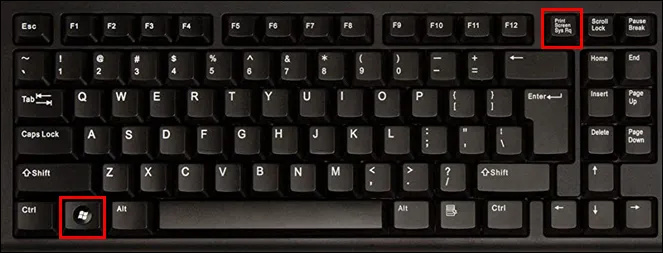
Siempre que esté ejecutando su navegador en una caja de arena, puede tomar tantas capturas de pantalla como desee. Lo bueno de Sandboxie es que no realiza cambios permanentes en su sistema. Como tal, puede cancelar la sesión y reiniciar su navegador en modo “normal” sin ningún problema.
2. Instalación de Fireshot
Fireshot es una extensión de navegador de captura de pantalla desarrollada para capturar páginas web completas y almacenarlas automáticamente en su disco duro. Te encantará esta herramienta porque te da la oportunidad de guardar tus capturas de pantalla en una variedad de formatos, incluidos PDF, JPG, JPEG, PNG y GIF. Para hacer una captura de pantalla de Netflix con Fireshot, esto es lo que debe hacer:
- Descargue e instale Google Chrome en su sistema.
- Abre el Tienda virtual de Chrome .
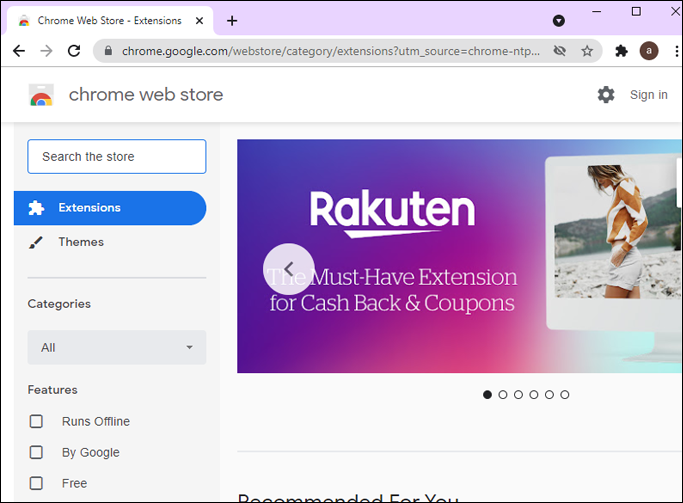
- Ingresar Disparo de fuego en el cuadro de búsqueda en la parte superior izquierda y luego seleccione Añadir a Chrome .
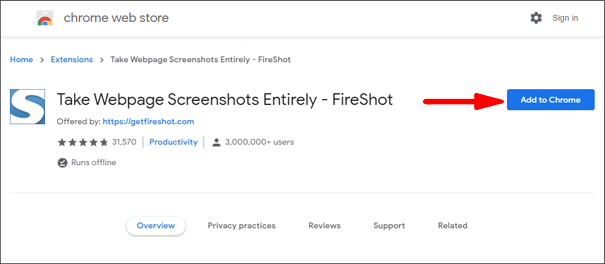
- Inicie sesión en su cuenta de Netflix y abra la parte de la película o documental que desea capturar.
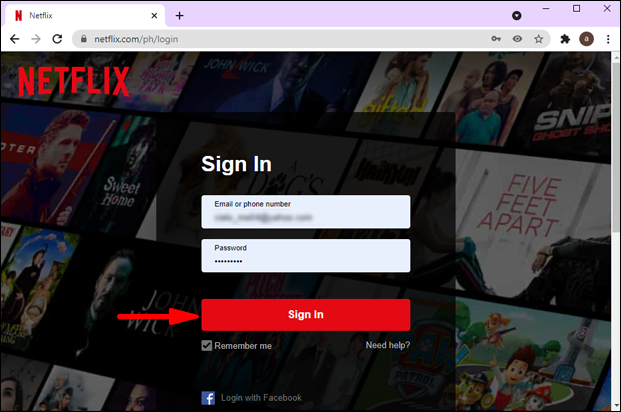
- En este punto, haga clic en Extensiones en la esquina superior derecha de su navegador y seleccione Disparo de fuego .
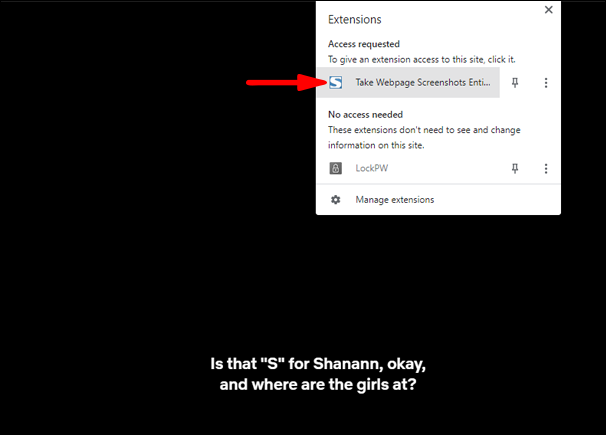
- Seleccionar Captura toda la página del menú emergente. Fireshot tomará una captura de pantalla y la mostrará en una nueva ventana.
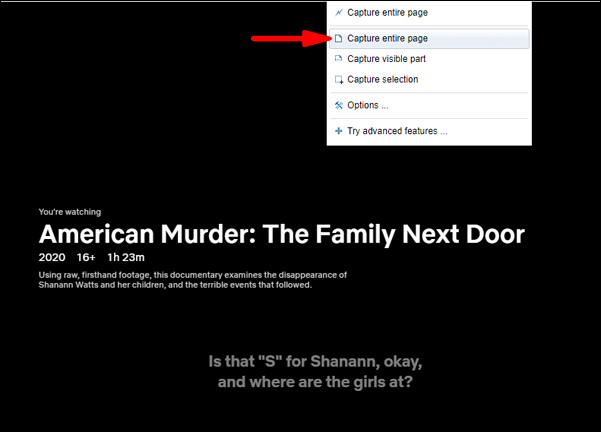
- Guarde la captura de pantalla en el formato de su elección.
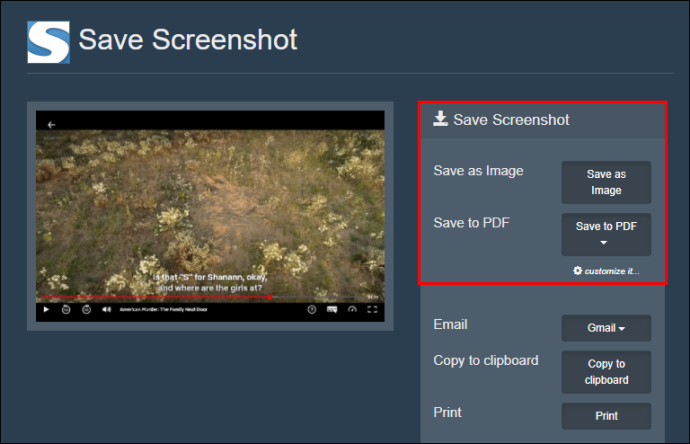
Cómo hacer una captura de pantalla de Netflix en una Mac
Las computadoras Mac son conocidas por su versatilidad y compatibilidad con una amplia gama de herramientas. Si posee uno, le complacerá saber que hay varias herramientas para ayudarlo a capturar capturas de pantalla no solo de Netflix, sino también de otros sitios web de transmisión populares. Veamos ahora cómo puedes usar cada una de las dos herramientas más populares del mercado: Apowersoft y Fireshot.
1. Captura de pantalla nativa de Mac
Apple facilita que cualquier persona tome una captura de pantalla de Netflix utilizando las herramientas de captura de pantalla nativas del sistema. A diferencia de los otros sistemas operativos que cubriremos en este artículo, puede usar el atajo de teclado de captura de pantalla incorporado para capturar contenido de Netflix rápidamente. Así es cómo:
- Abra Netflix, inicie sesión y diríjase al contenido que desea capturar.
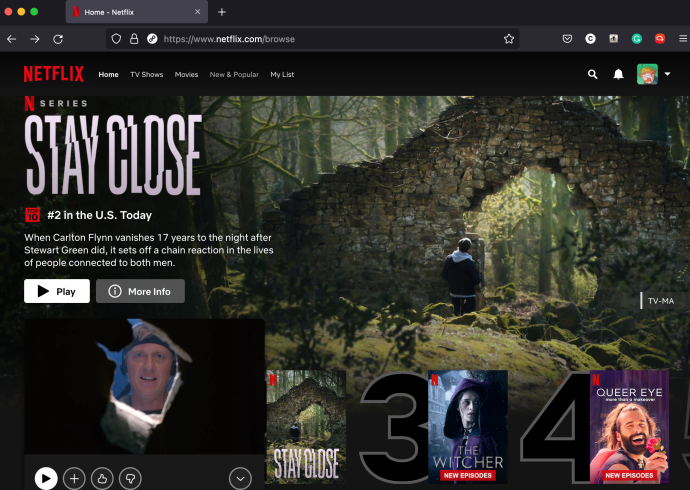
- Con el teclado de la Mac, haga clic en el Comando+Mayús+3 atajo para capturar toda la pantalla de la computadora.
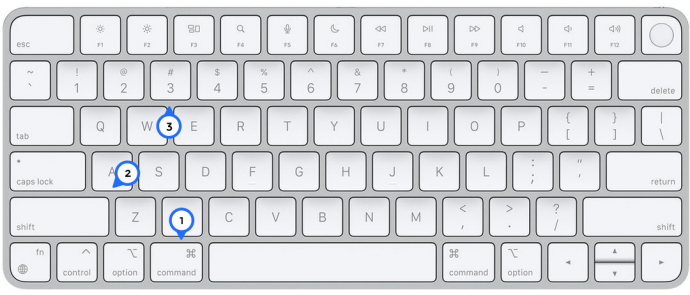
- O bien, utilice el Comando+Mayús+4 Comando para cortar solo una parte de la pantalla que le gustaría capturar.
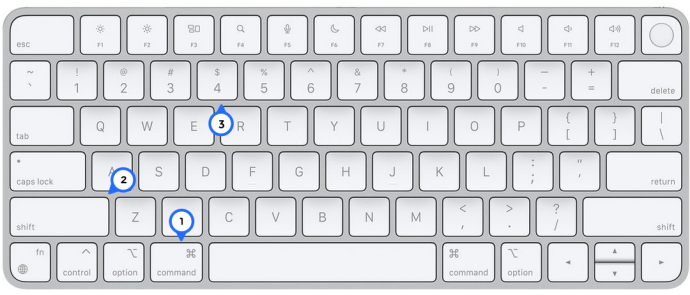
- La captura de pantalla aparecerá en su escritorio y en la Reciente carpeta.
Probamos este método y todavía funciona en enero de 2022. Sin embargo, hemos incluido otros métodos para que los usuarios de Mac tomen capturas de pantalla de Netflix si esto no funciona para usted.
ver todas las fotos que le gustan a alguien en instagram 2020
2. Usando Apowersoft
Con Apowersoft, puede capturar casi cualquier cosa en la pantalla sin restricciones de ningún tipo. Esta herramienta también le permite anotar su captura de pantalla como desee, incluida la adición de texto, formas o incluso un efecto de desenfoque. Aquí se explica cómo usarlo para hacer una captura de pantalla de Netflix;
- Descargar e instalar Apowersoft para Mac en su sistema. Una vez que se complete la instalación, debería ver un nuevo ícono en la barra de menú.
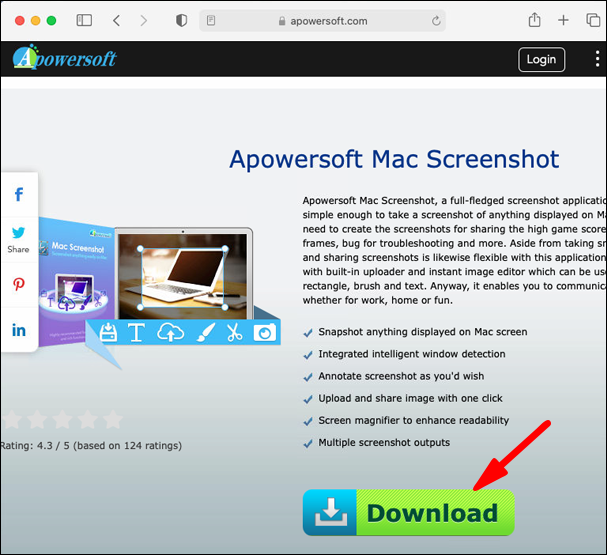
- Inicie sesión en su cuenta de Netflix y abra la parte de la película o documental que desea capturar.
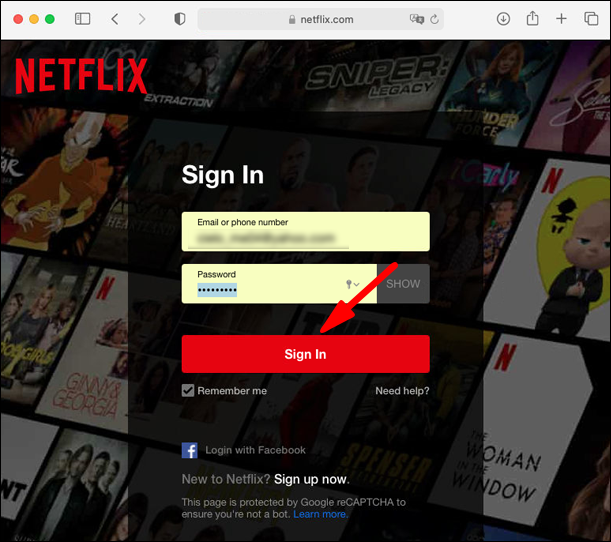
- Usa el atajo Comando + R para iniciar el modo de captura de pantalla.
- Arrastra el cursor a lo largo del área que deseas capturar.
- Guarde la captura de pantalla haciendo clic en el último icono de la imagen capturada.
3. Usando Fireshot
Fireshot funciona bien en computadoras Mac, pero debe descargar e instalar el navegador Chrome para Mac para usarlo. Una vez que esa parte esté fuera del camino, haga lo siguiente:
- Abre el Tienda virtual de Chrome .
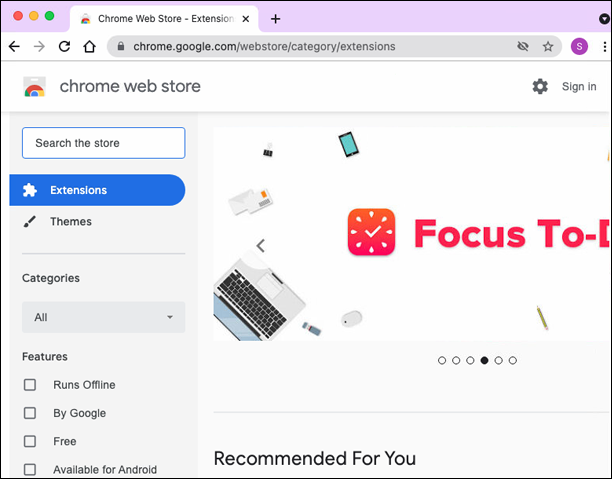
- Ingresar Disparo de fuego en el cuadro de búsqueda en la parte superior izquierda y luego seleccione Añadir a Chrome .
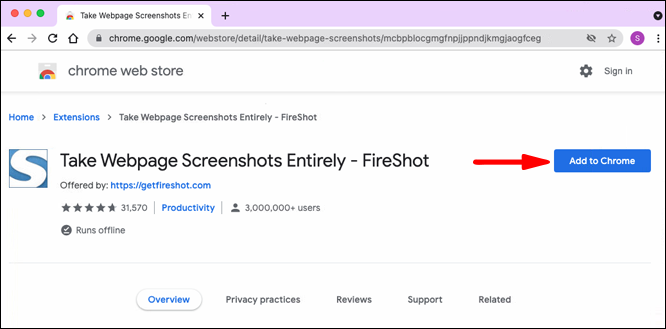
- Abra Netflix y navegue hasta la película o el documental que desea capturar.
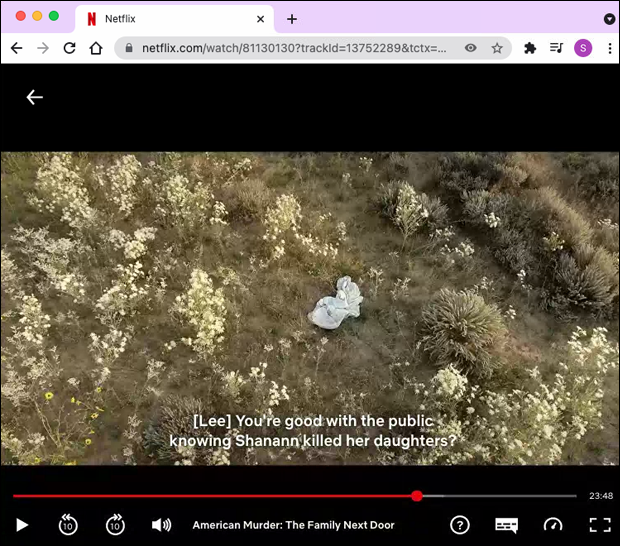
- Haga clic en Extensiones en la esquina superior derecha de su navegador y seleccione Disparo de fuego .
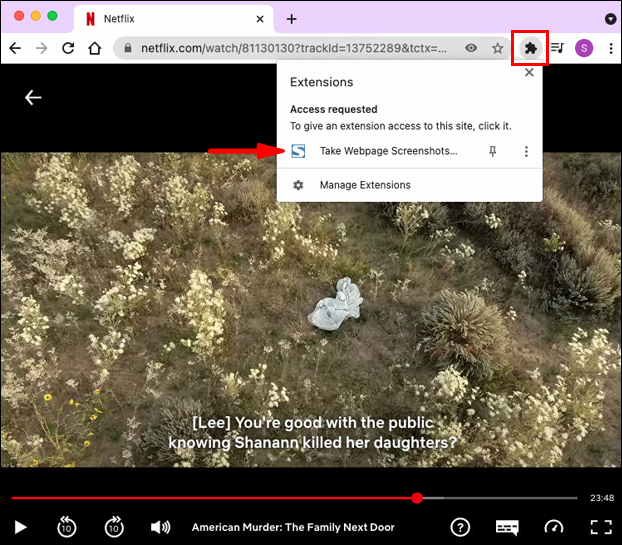
- En el menú emergente, haga clic en Captura toda la página .
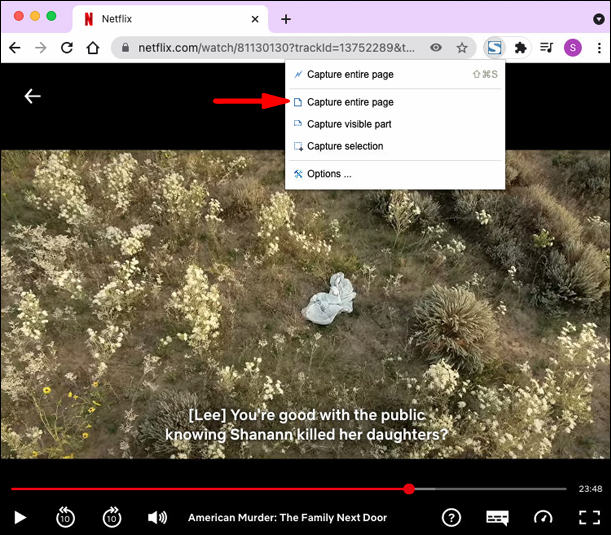
- Haga clic en Guardar como imagen .
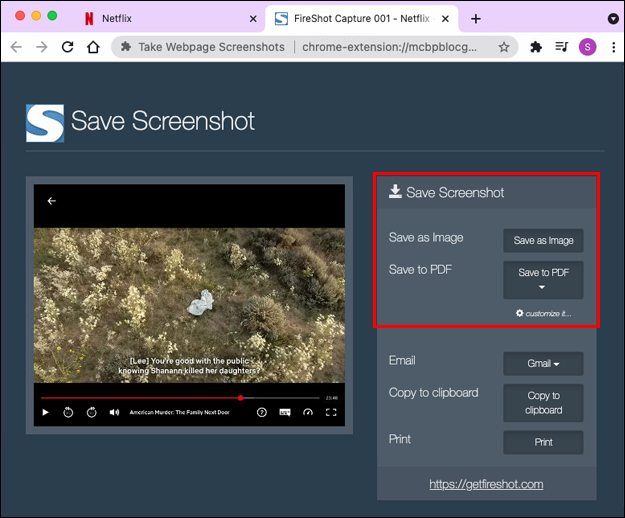
Cómo hacer una captura de pantalla de Netflix en un iPad
Desafortunadamente, no hay forma de hacer una captura de pantalla de Netflix en un iPad.
Si intenta hacer una captura de pantalla de Netflix en un iPad usando los botones físicos o el toque de asistencia, verá una pantalla en blanco o una imagen borrosa.
¿Significa esto que no hay esperanza? Afortunadamente, lo hay. Al igual que con las computadoras, las aplicaciones de terceros presentan una solución decente. Podrías probar una aplicación como AirShou, que básicamente permite a los usuarios hacer capturas de pantalla o grabar lo que sucede en sus iPads en tiempo real sin necesidad de editarlo. Sin embargo, Airshou no está disponible en la App Store. Tendría que obtenerlo de proveedores externos.
Cómo hacer una captura de pantalla de Netflix en un iPhone
Al igual que con los iPad, el contenido de Netflix no se puede capturar con la hoja para compartir estándar de iOS, que solo funciona con imágenes capturadas de fuentes no protegidas. La forma habitual de captura de pantalla en iPhones (presionando hacia abajo el botón siri y Sube el volumen al mismo tiempo) no funciona con Netflix y otros sitios web que presentan contenido de entretenimiento protegido.
La única solución, como antes, radica en las aplicaciones de terceros.
Cómo hacer una captura de pantalla de Netflix en Android
Android puede ser un poco más flexible en asuntos relacionados con la gestión de derechos digitales (DRM) en comparación con iOS, pero aún no le permite capturar capturas de pantalla directamente en Netflix. La única solución son las aplicaciones de terceros. Sin embargo, no es fácil trabajar con la mayoría de estas aplicaciones. Por ejemplo, es posible que deba apagar su Wi-Fi o iniciar el modo avión antes de tomar una foto. Pero eso no significa que no haya algunos buenos por ahí.
Veamos cómo puede hacer una captura de pantalla de Netflix en Android usando una de las aplicaciones más populares del mercado: la aplicación XRecorder de InShot Inc.
- Descargue e instale el Aplicación XRecorder .
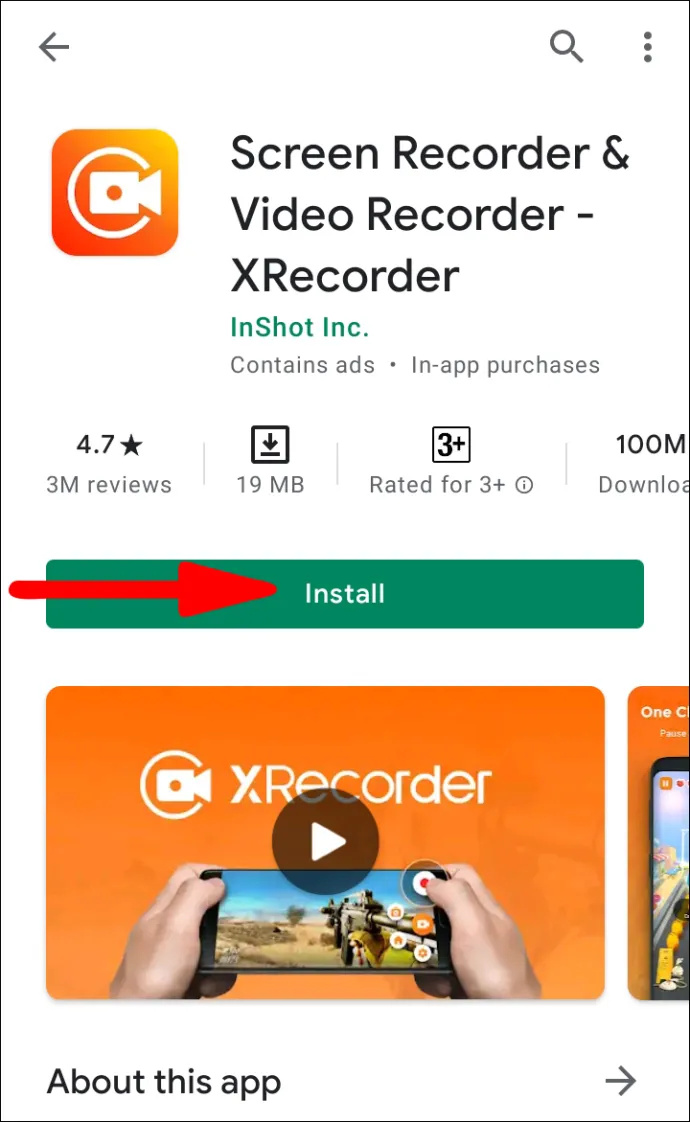
- Una vez que se complete la instalación, otorgue permiso a XRecorder para dibujar sobre otras aplicaciones. Puede hacerlo visitando el Permiso de aplicaciones sección bajo Ajustes .
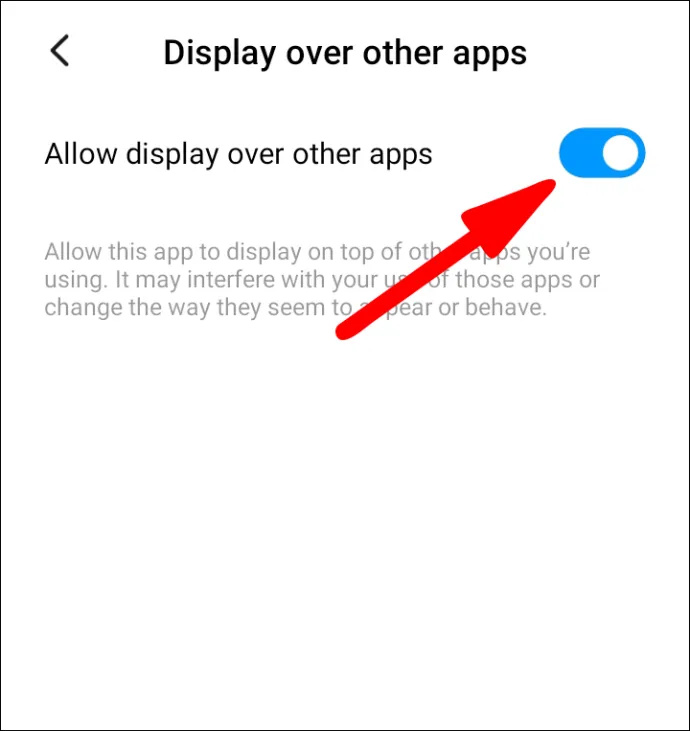
- Abra Netflix y navegue hasta la película o el documental que desea capturar. Debería poder ver un icono de cámara en la pantalla.
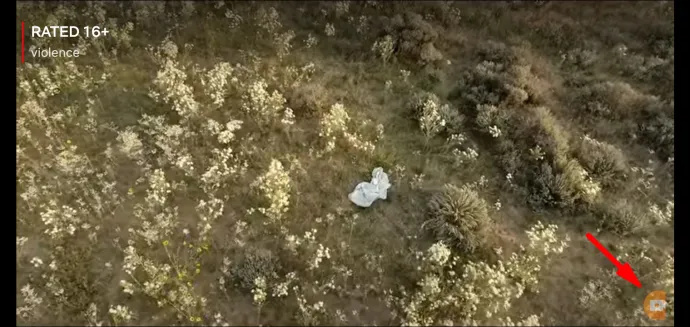
- Toque en el icono de la cámara y luego toque en el icono de maletín .
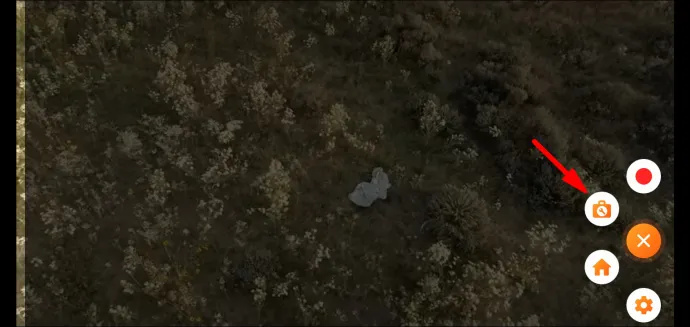
- Marque la casilla junto a Captura de pantalla .
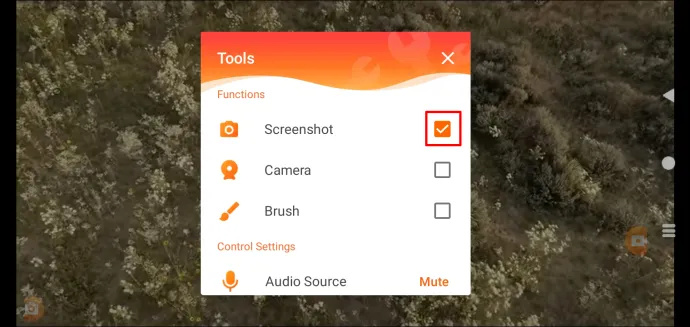
- Toque en Captura de pantalla de nuevo en la pantalla emergente. La aplicación XRecorder luego capturará la pantalla.
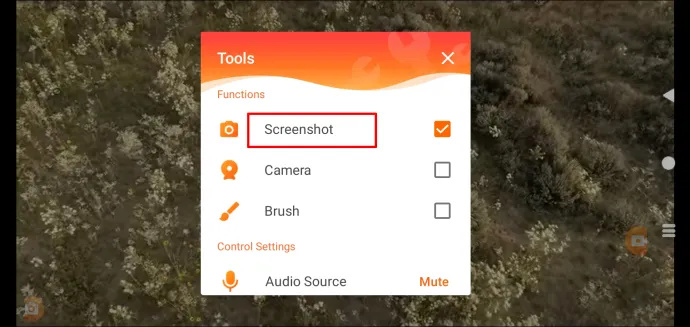
Puede usar estas capturas de pantalla en publicaciones de blog sobre programas de tendencias y series de televisión. También son geniales para mostrar tu configuración de pantalla de inicio personalizada con Netflix. ¡Solo asegúrese de no incluir información personal como contraseñas o información de cuenta en la toma!
Preguntas frecuentes adicionales
Esta sección incluye algunas respuestas más a sus preguntas sobre cómo tomar capturas de pantalla de Netflix.
¿Por qué mis capturas de pantalla de Netflix están en blanco o en negro?
Netflix no permite capturas de pantalla de contenido en su plataforma. El objetivo es dificultar la piratería de películas y programas. La política de uso oficial de la empresa establece que debe obtener su permiso antes de mostrar capturas de pantalla de su contenido.
¿Por qué Netflix dificulta la captura de pantalla?
Netflix no quiere que sus usuarios adquieran capturas de pantalla de contenido para su distribución. No quieren que las personas violen sus derechos de autor al cargar copias de 'Netflix Originals' o contenido de terceros distribuido a través de la plataforma. Prefieren que los usuarios transmitan los programas que compartir capturas de pantalla.
La otra razón es que Netflix se ha preocupado cada vez más por la idea de los spoilers. Parte del objetivo de Netflix es mantener a las personas al borde de sus asientos o mostrarles algo que no hayan visto antes.
cómo ocultar juegos en ps4
¿Es ilegal hacer capturas de pantalla de videos de Netflix?
Sí. Según la política de uso de la empresa, es ilegal realizar capturas de pantalla sin su consentimiento.
¿Puedo hacer una captura de pantalla de la página de inicio de Netflix?
¡Sí! Si necesita tomar capturas de pantalla de la página de inicio, la configuración o el perfil de Netflix, puede completar la tarea fácilmente con las herramientas de captura de pantalla nativas de su dispositivo. La empresa solo restringe las capturas de pantalla durante la reproducción activa de títulos.
Comience a tomar capturas de pantalla como un profesional
Las capturas de pantalla pueden ser muy útiles cuando se analiza una película o un programa de televisión que ha visto con amigos y familiares. Pero con tantos dispositivos que ofrecen la aplicación de Netflix, puede ser difícil recordar qué pasos necesitas para las capturas de pantalla. Afortunadamente, hemos creado esta práctica guía para hacer su vida un poco más simple cuando se pone al día con el último lanzamiento o disfruta de su programa favorito. Para comenzar, solo siga estas sencillas instrucciones y, muy pronto, ¡comenzará a tomar capturas de pantalla como un profesional!
¿Qué dispositivo utilizas principalmente? Háganos saber en los comentarios a continuación.









